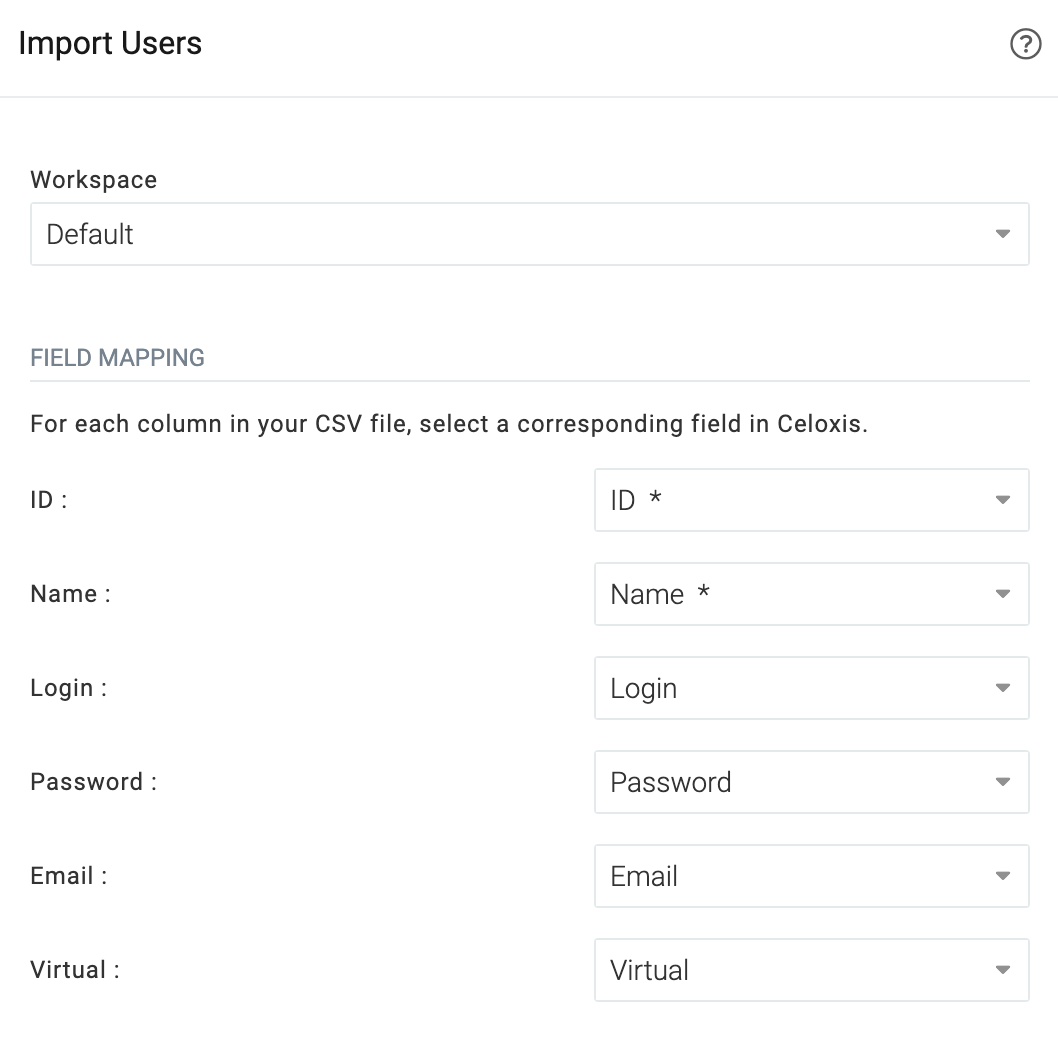Importation d'utilisateurs à partir de CSV
Celoxis vous offre la possibilité d'importer des utilisateurs à partir de CSV. Si vous disposez d'un fichier Microsoft Excel, vous pouvez l'exporter au format CSV (comma separated values) et l'importer ensuite en Celoxis.
Pour importer des utilisateurs, allez à la page des utilisateurs - ▸ Plus ▸ Utilisateurs puis cliquez sur le bouton bouton. Téléchargez les utilisateurs dans le format décrit ci-dessous et dans le Créer des utilisateurs dont le tableau de bord, les préférences et la sécurité sont... choisir le utilisateur approprié. Il peut être nécessaire de diviser votre fichier CSV en différents fichiers afin de pouvoir importer ensemble des utilisateurs ayant des comportements similaires.
Champs pris en charge :
- Nom - obligatoire
- - le nom ou l'adresse électronique du responsable du rapport. Cet utilisateur doit déjà exister dans Celoxis.
- - le nom de connexion. Non applicable lorsque SSO est en mode "live".
- - le mot de passe en texte clair. Non applicable lorsque SSO est en mode "live".
- - vrai ou faux pour indiquer si l'utilisateur est virtuel ou non. Si vous indiquez cette valeur comme faux ou vide, vous devez alors fournir un nom d'utilisateur et un mot de passe pour cet utilisateur.
- Administrateurs - vrai ou faux pour indiquer s'il faut donner à cet utilisateur des privilèges d'administrateur.
- - le nom de la rôle de l'emploi.
- Champs Personnalisés - vous devrez d'Celoxisabord créer les champs dans
- - obligatoire, uniquement lorsque vous mettez à jour les utilisateurs à l'aide d'un fichier CSV
Mise à jour Utilisateurs
Celoxis permet également de mettre à jour les Utilisateurs en important un fichier CSV. Pour la mise à jour, vous devez inclure le de la Utilisateurs dans le fichier CSV.
Pour trouver le de la Utilisateurs, ajouter dans la colonne Utilisateurs rapport( ▸ ▸ Utilisateurs).